HR基础人事模块培训资料152.docx
《HR基础人事模块培训资料152.docx》由会员分享,可在线阅读,更多相关《HR基础人事模块培训资料152.docx(21页珍藏版)》请在冰豆网上搜索。
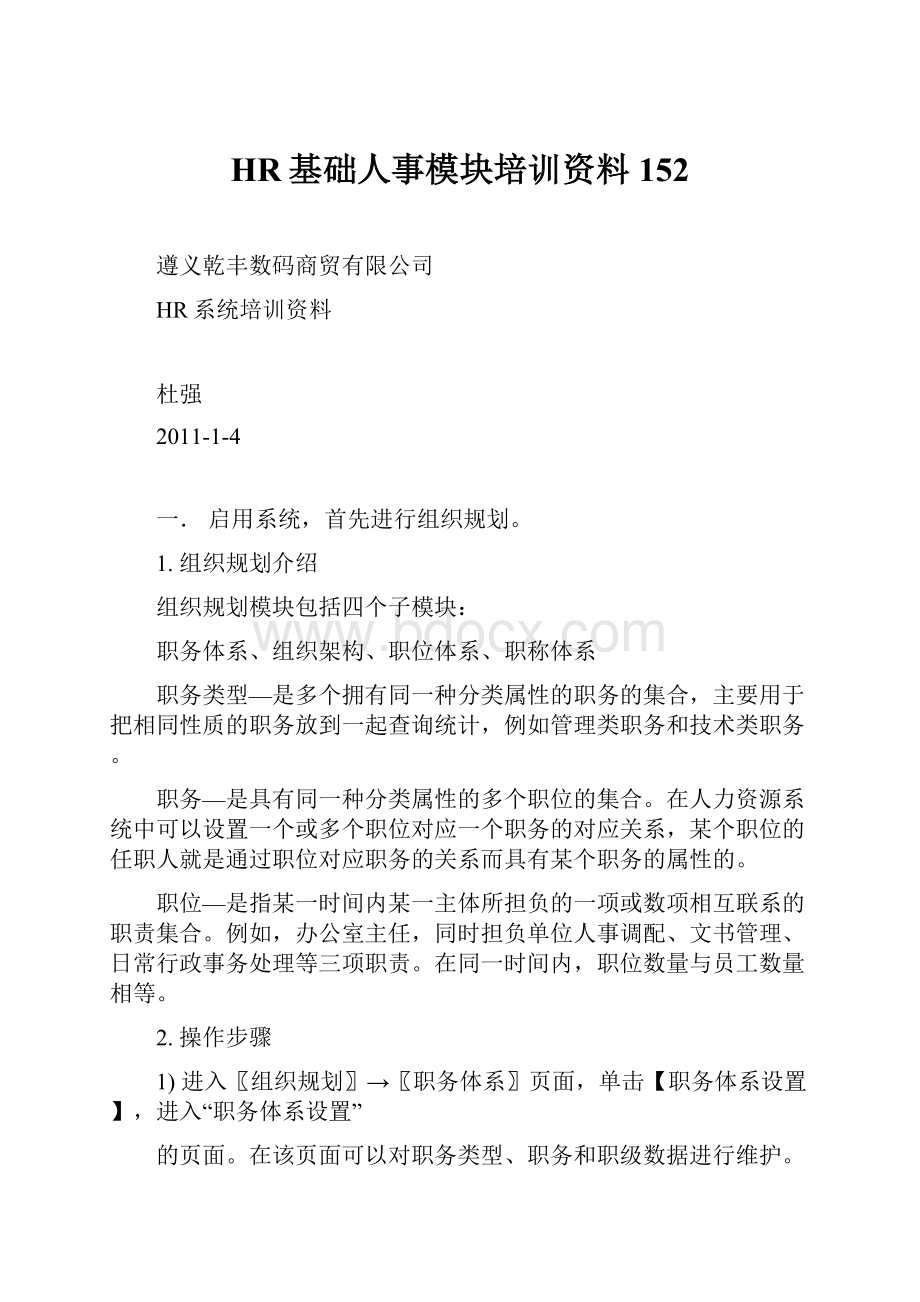
HR基础人事模块培训资料152
遵义乾丰数码商贸有限公司
HR系统培训资料
杜强
2011-1-4
一.启用系统,首先进行组织规划。
1.组织规划介绍
组织规划模块包括四个子模块:
职务体系、组织架构、职位体系、职称体系
职务类型—是多个拥有同一种分类属性的职务的集合,主要用于把相同性质的职务放到一起查询统计,例如管理类职务和技术类职务。
职务—是具有同一种分类属性的多个职位的集合。
在人力资源系统中可以设置一个或多个职位对应一个职务的对应关系,某个职位的任职人就是通过职位对应职务的关系而具有某个职务的属性的。
职位—是指某一时间内某一主体所担负的一项或数项相互联系的职责集合。
例如,办公室主任,同时担负单位人事调配、文书管理、日常行政事务处理等三项职责。
在同一时间内,职位数量与员工数量相等。
2.操作步骤
1)进入〖组织规划〗→〖职务体系〗页面,单击【职务体系设置】,进入“职务体系设置”
的页面。
在该页面可以对职务类型、职务和职级数据进行维护。
点选组织架构中的“集团”--单击“职务类型”—单击“新建职务类型”—建立新的职务类型。
如图:
建好职务类型后,返回上一层,选择好职务类型后,单击“新建职务”,建立职位类型,如图:
2)职务体系建好后,开始建立组织架构,单击“组织架构管理”---单击集团---单击“新建公司”可以按照实际需要建立起各个事业部;填制过程中带有红色星号的为必填项,不填则不能保存。
如果采用定岗定编,则在填写编制是应当按实际需要填写。
新建部门,点选事业部后单击“新建部门”,可为事业部下建立各个部门,还可以在点选部门后单击“新建子部门”来建立下属子部门。
3)编制职位体系。
选择“职位体系”,点选最下级的职务,单击“新建”,新增具体的职位。
如图:
到此,组织架构建立完成,建立好的组织架构如下图所示:
(关键点:
1.如果启用定岗定编,则在职位体系中的编制必须严格控制,满编的职位系统不允许再新增职员;2.填制过程中带有红色星号标志的为必填项,不填则不能保存;3.职务职位的名称设定需要提前制定好,尽量避免职务职位的名称重复使用;4.日后的组织结构调整,职务职位的调整都要在此模块中进行操作。
)
二.建立好组织架构后,准备录入人事基础信息。
1.在职管理的应用
进入“在职管理”,点选某一个职位或职务,单击“新增”,弹出“新建职员—网页对话框”,填入所需的基本信息,注意:
带红色标注的为必填项。
填完后保存。
建立好职员后,点选建立好的职员,单击“修改”,会弹出“员工详细信息—网页对话框”在此可以继续录入一些需要的信息资料,或者再次进行资料的修改,完成后保存。
选择“职员证件表”--“添加”--弹出“添加记录信息”--添加需要管理的证件—完成后保存。
如上所述,所有职员的基础资料信息均在此进行维护。
2.人事事务的管理
职员的异动、转正、辞退、在职转不在职、不在职转在职等相关人事事务均在此模块进行处理。
下面以职员的异动为例进行讲解:
进入“人事事务”模块,单击“异动”,单击“选择职员”,选择需要异动的职员,填写异动的信息(带红色标记的必填),完成后“提交生效”。
如图:
其他的人事事务处理方法与此类似,在此不再演示。
三.合同管理
合同管理是针对职员合同的分类管理。
合同管理中的合同类别增加权限控制,可以设置某个合同类别的类别拥有者,类别拥有者可为组织单元、职位、职务或职员。
本模块包括合同文档管理、职员合同记录和劳动合同速查三个模块。
1.合同文档管理
系统提供的合同文档管理的功能,可对合同类别进行添加、修改、删除操作,也可以对
合同文件进行添加、修改、删除操作,还可以根据合同名称模糊查询合同文件。
进入“合同管理”――“合同文档管理”――单击“添加合同类别”,建立合同类别;点选已有的合同类别,单击“添加合同文件”,建立合同文件;点选一个合同类别,单击“设置类别拥有者”,可以对指定的合同类别进行权限控制。
操作如下图:
2.职员合同记录
设置好合同文档管理模块的合同类别、合同名称等之后,可以在职员合同记录里,对不
同职员签订的各种合同进行统一管理。
选择〖职员管理〗→〖合同管理〗→〖职员合同记录〗,
进入职员合同记录的“条件查询”页面。
填好查询条件确认进入,如下图:
确定后进入职员合同管理列表,在此处单击“新增”,可以增加新的职员合同,如下图:
在此功能模块还可进行批新增、修改、批修改、合同续签、变更、终止、接触、报表输出等相关功能的操作,在此不再一一演示。
3.劳动合同速查
“职员管理”→“合同管理〗”→“劳动合同速查”中,提供“模糊查询”的功能,可以使用职员姓名或者职员代码,查询职员记录,在职员记录中查看职员的合同记录。
输入单个职员姓名或者职员代码后,键盘回车或者点击【查询】,可查询单个职员的信息。
可查询多个职员,输入时使用‘,’或‘;’分隔。
或者使用高级功能,在列表中指定需要查询的职员。
选定后确认,系统会弹出该职员的详细资料,点选其中的页签也可查看其他的相关信息。
此外,还可以单击下面的“没有劳动合同记录”、“劳动合同即将到期”、“劳动合同已经到期”的快捷方式进行综合的查询。
以下为单击“劳动合同即将到期”查看到的即将到期的职员,及其相关资料。
其他的查询方法类似,在此不再多阐述。
合同查询的右上方有“法律助手”的功能,此处可以我们查看“中华人民共和国劳动合同法”、“劳动合同法只是库”以及K3HR劳动合同管理功能应用指南。
四.自定义预警
自定义预警功能用于定义、设置、管理预警提示规则,以满足人力资源管理中对具有时
效性、预设性的数据进行预警的需要。
在“职员管理”→“自定义预警”,在“自定义预警”页面中,自定义预警管理树状目录中列出两种预警类别:
第一种,内置预警,是系统内建的类别,包括辞退日期、职员离退休、证件到期、借调
到期、试用到期、合同到期、职员辞职、职员生日等规则。
内置的类别不能进行增、删、改
操作。
同时内置预警规则均为日期预警。
第二种,自定义预警管理,用于用户自定义预警类别及相应的规则。
自定义预警规则可
以检测以日期和数字为查询条件的信息,并进行符合信息的预警,例如自定义的某些文档到
期日,可按照这些文档到期日的日期进行预警。
以证件到期预警为例进行讲解:
进入“自定义报警”—选择“证件到期”—单击“新增规则”系统弹出新建预警规则对话框,此时可以看到一些设置规则的使用说明。
单击“名称”页签,录入规则名称。
选择“接受人”页签,录入收件人,证件类别。
单击“职员范围”页签,选择“组织单元范围”,如下图:
单击“条件”页签,填写“提前预警天数”、“预警时间检测跨度”、“预警消息发送频率”、“预警值”等相关信息。
设定好之后确认,生成新的预警规则。
点击“测试”可以测试规则是否有效。
测试成功后,在收件人的消息里可以收到相关的预警信息,如下图:
需要注意的是:
在测试结束后,刚才设定好的预警值及预警日期会向后顺延一个跨度,需要我们改正。
本次讲解结束,如在使用过程中遇到问题,可查看详细的系统说明,方法为:
开始—所有程序—金蝶K3WISE创新管理平台—金蝶K3帮助,选择人力资源的帮助文档即可。